Información general sobre el proceso de actualización a SharePoint Server 2016
SE APLICA A: 2013
2013  2016
2016  2019
2019  Subscription Edition
Subscription Edition  SharePoint en Microsoft 365
SharePoint en Microsoft 365
Para actualizar de Microsoft SharePoint Server 2013 con la actualización acumulativa de marzo de 2013 a SharePoint Server 2016, se usa el método de agregación de base de datos. En dicho método, primero se crea y se configura una granja de servidores de SharePoint Server 2016. A continuación se copia el contenido y las bases de datos de aplicaciones de servicio de la granja de SharePoint Server 2013 con la actualización acumulativa de marzo de 2013 y, luego, se adjuntan y se actualizan las bases de datos. Esto actualiza los datos a la nueva versión. Los propietarios de sitio pueden actualizar entonces las colecciones de sitios individuales.
SharePoint Server 2016 admite una actualización de SharePoint Server 2013 con la actualización acumulativa de marzo de 2013 (CU), versión 15.0.4481.1005 o posterior.
Nota:
Todas las bases de datos deben actualizarse a la versión 15.0.4481.1005 o posterior. Si no, la actualización a SharePoint Server 2016 se bloqueará.
[SUGERENCIA] Como práctica recomendada, le aconsejamos que aplique la última actualización acumulativa a SharePoint 2013 antes de actualizar a SharePoint 2016.
Después de configurar un nuevo entorno de SharePoint Server 2016, puede copiar las bases de datos de contenido y de aplicaciones de servicio del entorno de SharePoint Server 2013 con la actualización acumulativa de marzo de 2013 al entorno de SharePoint Server 2016. Debe usar un proceso de copia de seguridad y restauración para copiar la base de datos. También puede establecer las bases de datos en solo lectura en el entorno de SharePoint Server 2013 con la actualización acumulativa de marzo de 2013 para que los usuarios puedan seguir teniendo acceso a su información pero no puedan cambiarla.
Nota:
SharePoint Server 2016 no admite colecciones de sitios en el modo de SharePoint 2010 (es decir, nivel de compatibilidad 14). Cualquier colección de sitios que se encuentre en este modo bloqueará los adjuntos de esa base de datos de contenido a la granja de SharePoint Server 2016. Debe actualizar todos los sitios de modo de SharePoint 2010 al modo de SharePoint 2013 (es decir, nivel de compatibilidad 15) en la granja de 2013 existente antes de montar la base de datos en la nueva granja de SharePoint 2016. Para obtener información adicional sobre los modos de creación de sitios, consulte la sección Control the compatibility range for site creation modes de Manage site collection upgrades to SharePoint Server 2016.
Puede ejecutar el cmdlet Test-SPContentDatabase de PowerShell de Microsoft en una base de datos de contenido de SharePoint Server 2013 con la actualización acumulativa de marzo de 2013 que no esté asociada a la granja de servidores de SharePoint Server 2016 para determinar las colecciones de sitios que se ejecutan en modo de SharePoint 2010. El siguiente comando de ejemplo de PowerShell de Microsoft devuelve la lista de todas las colecciones de sitios que están en modo de SharePoint 2010. Ejecute este comando en la granja de servidores de SharePoint Server 2013 con la actualización acumulativa de marzo de 2013 para poder actualizar las colecciones de sitios en el modo de 2013 antes de asociar las bases de datos de contenido a una granja de servidores de SharePoint 2016.
Get-SPSite -Limit All | ? { $_.CompatibilityLevel -eq 14 }
Si quiere buscar sitios en la granja de SharePoint Server 2013 con la actualización acumulativa de marzo de 2013 que estén en modo de SharePoint 2010, pero con una base de datos por contenido, ejecute la siguiente sintaxis de PowerShell de Microsoft en la granja de SharePoint Server 2013 con la actualización acumulativa de marzo de 2013:
Get-SPSite -ContentDatabase <database name> -Limit All | ? { $_.CompatibilityLevel -eq 14 }
Antes de adjuntar y actualizar las bases de datos de contenido, revise la siguiente información y lleve a cabo las acciones recomendadas.
Asegúrese de que la cuenta que usa para adjuntar las bases de datos sea miembro del rol de base de datos db_owner fixed para las bases de datos de contenido que quiere actualizar.
Asegúrese de que la cuenta que usa para crear aplicaciones web sea miembro del grupo de administradores de la granja de servidores en el sitio web de Administración central de SharePoint.
Ilustración: secuencia de los estadios de actualización
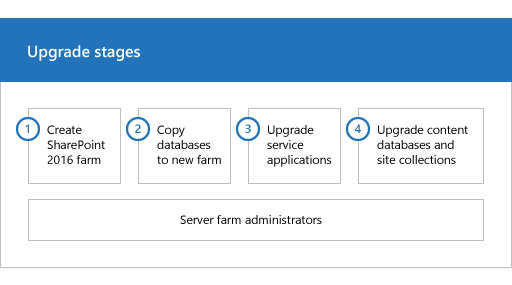
Este artículo le ayuda a comprender los pasos necesarios para realizar actualizaciones a fin de poder planear un proyecto de actualización. Para información detallada sobre las actualizaciones, consulte Actualizar bases de datos de SharePoint 2013 a SharePoint Server 2016 y Actualizar colecciones de sitios a SharePoint Server 2016.
Creación de la granja de SharePoint Server 2016
La primera fase del proceso de actualización crea la nueva granja de SharePoint Server 2016:
El administrador de la granja de servidores instala SharePoint Server 2016 en una nueva granja. El administrador configura las propiedades de la granja de servidores y prueba el entorno.
Un administrador de granja de servidores establece la granja de SharePoint Server 2013 con la actualización acumulativa de marzo de 2013 en solo lectura de forma que los usuarios sigan teniendo acceso a la granja de servidores antigua mientras se esté realizando la actualización en la nueva granja.
Ilustración: crear una nueva granja, configurar la antigua granja en solo lectura
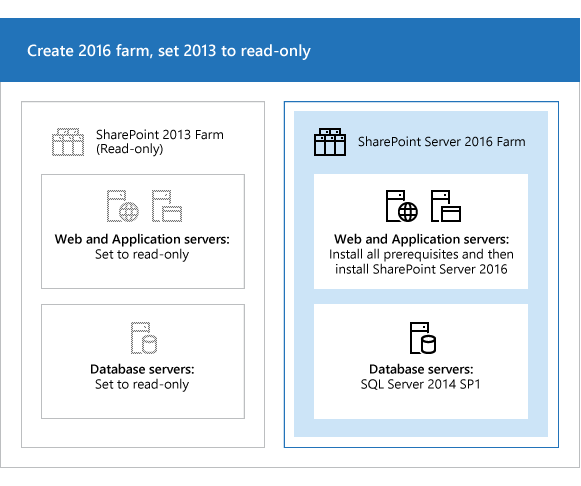
Copiar las bases de datos de SharePoint Server 2013 con la actualización acumulativa de marzo de 2013
La segunda fase del proceso de actualización copia las bases de datos al nuevo entorno. Se usa SQL Server Management Studio para estas tareas.
Con la granja y las bases de datos en modo de solo lectura, un administrador de granja de servidores hace una copia de seguridad de las bases de datos de contenido y de aplicaciones de servicio de la instancia de SQL Server en la granja de servidores SharePoint Server 2013 con la actualización acumulativa de marzo de 2013.
El administrador del servidor recupera una copia de las bases de datos en la instancia de SQL Server en la granja de servidores de SharePoint Server 2016 y configura las bases de datos en lectura y escritura en la granja de servidores nueva.
Ilustración: usar las herramientas de SQL Server para copiar bases de datos
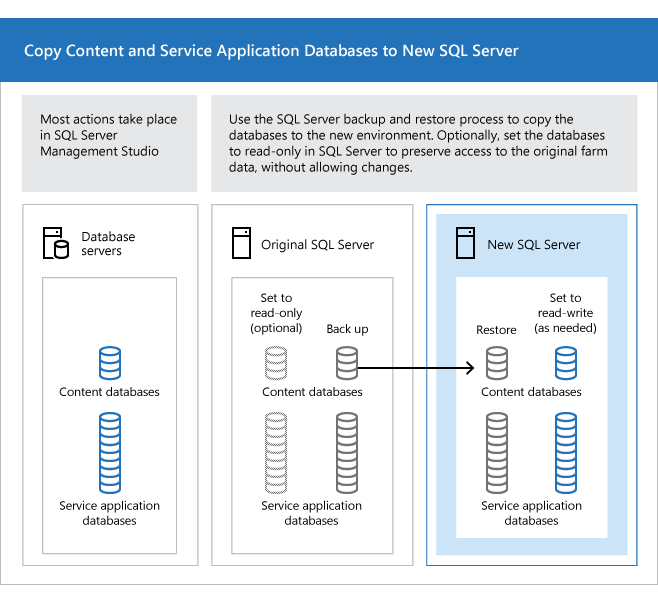
Actualizar las aplicaciones de servicio y las bases de datos de SharePoint Server 2013 con la actualización acumulativa de marzo de 2013
En la tercera fase del proceso de actualización, se actualizan las bases de datos y las aplicaciones de servicio.
- Un administrador de granja de servidores configura las aplicaciones de servicio para la nueva granja de servidores. Las aplicaciones de servicio siguientes tienen bases de datos que se pueden actualizar durante este proceso:
SharePoint Server 2013 solo con la actualización acumulativa de marzo de 2013
Aplicación de Servicio de conectividad a datos empresariales
Aplicación de servicio de metadatos administrados
Aplicación de servicio PerformancePoint Services
Aplicación de servicio de búsqueda
Aplicación de servicio de almacenamiento seguro
Aplicación de servicio de perfiles de usuario
Un administrador de granja de servidores crea una aplicación web en la granja de servidores SharePoint Server 2016 para cada aplicación web de la granja de servidores SharePoint Server 2013 con la actualización acumulativa de marzo de 2013.
Ilustración: crear aplicaciones web para la actualización
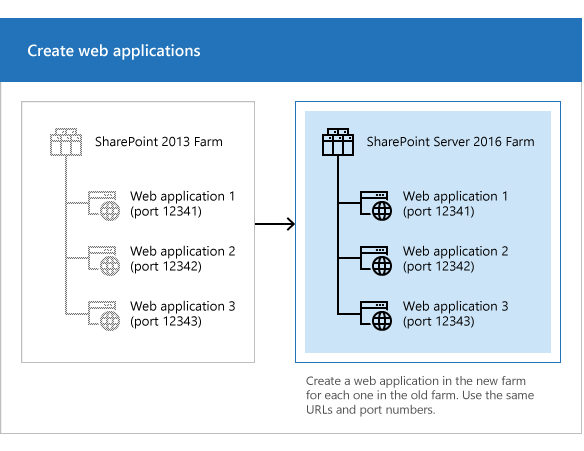
Un administrador de la granja de servidores instala todas las personalizaciones del lado servidor.
Ilustración: copiar las personalizaciones a la nueva granja
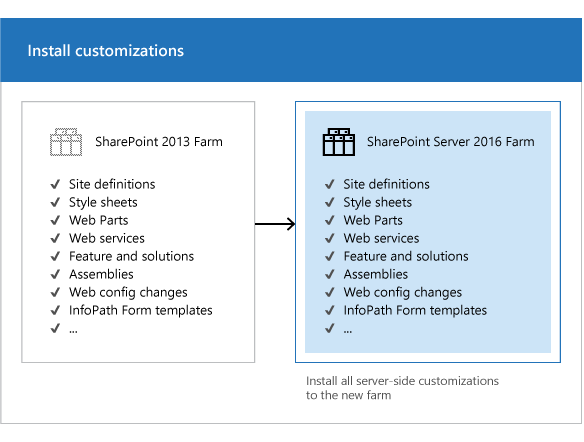
El administrador de la granja de servidores adjunta las bases de datos de contenido a la granja de servidores nueva y actualiza las bases de datos de contenido de dichas aplicaciones web.
Ilustración: actualizar las bases de datos con Windows PowerShell
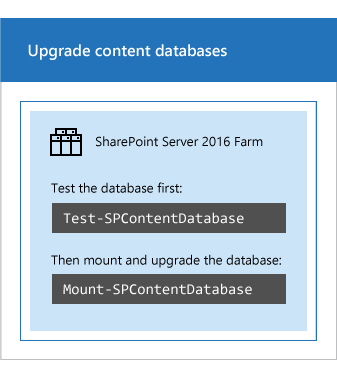
El administrador de la granja de servidores confirma que la actualización se completó correctamente.
Actualizar las colecciones de sitios de SharePoint Server 2013 con la actualización acumulativa de marzo de 2013
La fase final del proceso de actualización es actualizar las colecciones de sitios. El proceso de actualización de Mis sitios es ligeramente distinto del de otros tipos de colecciones de sitios.
Actualizar Mis sitios
Importante
Esta sección se aplica solo a SharePoint Server 2016.
Un administrador de granja de servidores actualiza el host de Mi sitio y, después, los usuarios individuales pueden actualizar su Mis sitios o el administrador de la granja puede actualizarlos usando PowerShell. La siguiente ilustración muestra cuatro etapas del host Mi sitio y Mis sitios durante el proceso de actualización.
Ilustración: fases de actualización de Mis sitios
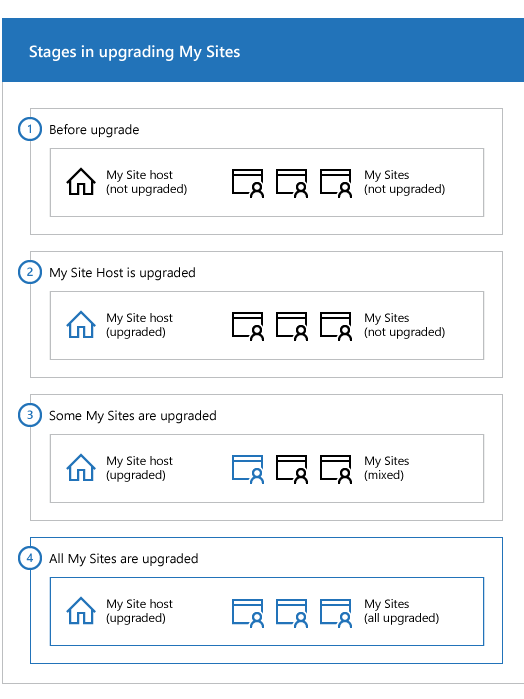
El host de Mi sitio no se ha actualizado. Mis sitios todavía no se pudo actualizar.
El administrador de la granja de servidores ha actualizado el host de Mi sitio. No hay Mis sitios que se hayan actualizado.
Algunos usuarios han actualizado sus Mis sitios.
Se han actualizado todos los Mis sitios.
Nota:
El administrador de una granja de servidores puede elegir imponer una actualización de Mis sitios sin tener que esperar a que los usuarios los actualicen. Para más detalles y para conocer los pasos, consulte Actualizar colecciones de sitios a SharePoint Server 2016.
Actualizar otras colecciones de sitios de SharePoint Server 2013 con la actualización acumulativa de marzo de 2013
Para obtener información sobre cómo actualizar una colección de sitios, consulte Actualizar colecciones de sitios a SharePoint Server 2016.
Nota:
Un administrador de la granja de servidores también puede imponer que algunas colecciones de sitios se actualicen sin tener que esperar a que los propietarios de los sitios las actualicen. Para más detalles y para conocer los pasos, consulte Actualizar colecciones de sitios a SharePoint Server 2016.